计算机基础及MS Office应用
考试试题
[问答题]在考生文件夹下打开文档WORD.DOCX,按照要求完成下列操作并以该文件名(WORD.DOCX)保存文档。【文档开始】4.IBM电子商务专利的特点 通过对IBM e-commerce电子商务专利查询得到的150个专利分析,IBM电子商务专利技术的特点是IBM已建立了完整的三层信息处理模式的电子商务应用体系,并围绕客户端、服务器端以及数据库访问,对于每一个部分大量研发各种提高系统性能和数据库技术、网络技术专利,垄断了电子商务技术专利市场。技术专利是电子商务的发展的核心,掌握了技术专利就能在电子商务发展中占据制高点,获得竞争中的优势,IBM就是凭借自己强大的技术实力和专利技术,在国际企业中居于领先的位置。对于电子商务来说,专利技术主要是一种基于网络的技术,如何将网络和我们传统的计算机技术结合,在传统技术和网络技术中寻找创新点,IBM为我们提供了很好的榜样。表4-5的内容是根据IBM电子商务专利特点,结合USPTO网的专利查询归纳总结出来的。表4-5 IBM电子商务专利特点分类统计专利分类 专利示例 专利特点商业方法 客户端层US 6,622,124: 客户端完成电子交易的系统和方法 电子商务应用层:US 6,785,660 电子交易应用服务 电子竞价系统、US 6,820,199 电子支付、CA认证 账户授权数字签名系统 CRM、BI、SCM接口及系统方法电子商务 网络编程:US 6,697,815 网络编程技术专利基础服务层 网络编程工具开发 应用集成 US 网关和接口的专利技术 完成不同系统间的数据访问 数据库技术:US6,842,758 提供数据存储、访问 提取的专利技术 US6, 804,701 监控和分析网络流量 解决冗余、死锁的专利技术 提高和监控系统性能的专利网传技术 动态分配IP地址的系统和方法 提供了基于网络层的专利技术外部系统 物流、其他系统 外部系统交互和访问的专利技术【文档结束】(1)将标题段文字("4.I BM电子商务专利的特点")文字设置为黑体、三号、加粗、居中并加下划线。将倒数第16行("表4-5 IBM电子商务专利特点分类统计")文字设置为四号字,并为该行中的"电子商务专利"加着重号。(2)设置正文各段落("通过对IBM e-commerce……结合USPTO网的专利查询归纳总结出来的。")悬挂缩进2字符、行距为1.3倍,段前和段后间距各0.5行。(3)将正文第二段("技术专利是……总结出来的。")分为等宽的两栏,栏宽为16字符,栏中间加分隔线;首字下沉3行。(4)将倒数第1行到倒数第15行的文字根据制表符转换为一个15行3列的表格(如果转换后有空行请删除)。设置表格行高为0.8厘米,表格居中,表格中所有文字靠上居中。(5)合并表格第1列的第2~5单元格、第1列的第6~13单元格。设置表格外框线为3磅单实线,内框线为1磅黑色单实线。
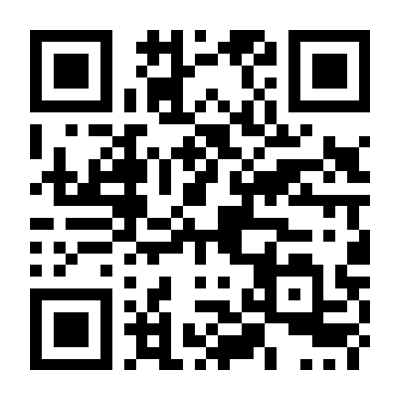 百度扫一扫练题
百度扫一扫练题
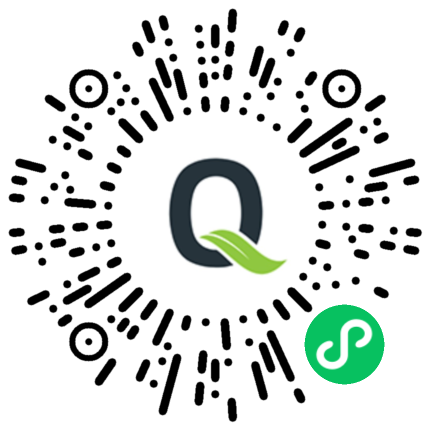 微信扫一扫答题
微信扫一扫答题

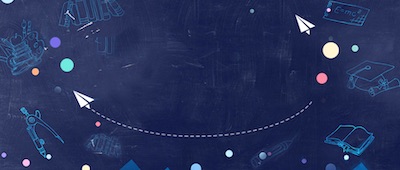
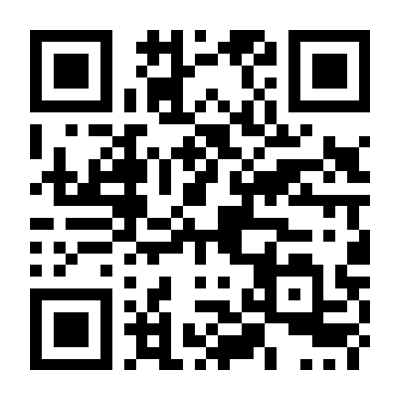 百度扫一扫练题
百度扫一扫练题